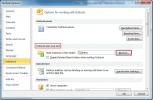Een tekstbestand insluiten in Microsoft Excel
Tekstbestanden hebben geen ingewikkelde apps nodig om te worden geopend. Uw browser is perfect in staat om een TXT-bestand te openen, net als de meest elementaire en geavanceerde tekstverwerkers. Sommige apps die geen tekstverwerkers zijn, kunnen zelfs de inhoud van een TXT-bestand weergeven. Microsoft Excel valt in die lijst en u kunt een tekstbestand insluiten in Microsoft Excel. Hier is hoe.
Sluit een tekstbestand in Excel in
Open het Excel-bestand waarin u een tekstbestand wilt insluiten. Selecteer de cel waarin u de inhoud van het bestand wilt weergeven. Ga naar het tabblad Gegevens en klik op Haal externe gegevens op. Selecteer in het menu de Van tekst keuze.
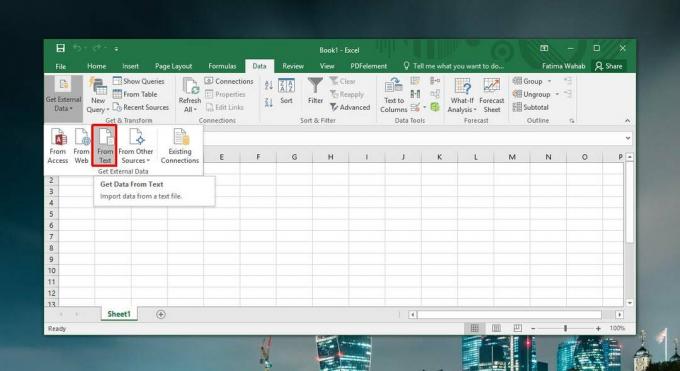
Selecteer het bestand dat u wilt insluiten. Eenmaal geselecteerd, wordt u gevraagd het op te maken. Hier is het een goed idee om te pauzeren en de inhoud van een bestand te bekijken. Aangezien u de inhoud importeert in Excel, een spreadsheet-app, zal de inhoud worden behandeld alsof het spreadsheetgegevens zijn. Het doet dit door de spatie- of alinea-einden als scheidingstekenwaarden te behandelen. Als uw bestand alleen uit tekst bestaat en geen gegevens bevat, selecteert u de optie Gescheiden in het importvenster.

Klik op Volgende, breng de gewenste gegevensindeling aan en klik op Voltooien als je klaar bent. Dit opent een venster Gegevens importeren. Klik onderaan op de knop Eigenschappen.

Schakel in het venster Eigenschappen het selectievakje uit Vragen om bestandsnaam bij vernieuwen optie en klik op OK. De inhoud van het tekstbestand wordt ingesloten in het Excel-blad.
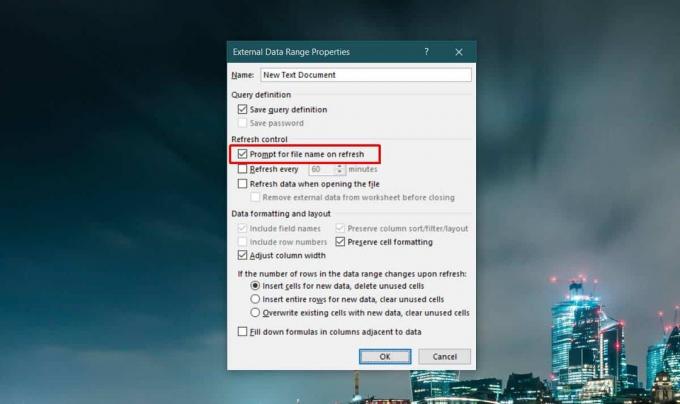
Elke keer als dat nodig is vernieuw de inhoud omdat het tekstbestand is bijgewerkt, ga naar het tabblad Gegevens in Excel en klik op de Ververs alles knop om nieuwe gegevens op te halen.

Dit is een uitgebreide functie. We hebben uitgelegd hoe u een tekstbestand in Microsoft Excel kunt insluiten, maar u zult zien dat er in elk venster dat u tegenkomt een overvloed aan opties is. Voor uitgebreidere behoeften, of voor tekstbestanden die niet alleen uit tekst bestaan, of uit cijfers, moet u spelen met de indelingsopties.
Het spreekt voor zich dat dit voor lokale bestanden is. Als het door u ingesloten bestand wordt verplaatst, worden de gegevens niet verwijderd uit het Excel-bestand, maar kunt u de gegevens niet meer vernieuwen en krijgt u de nieuwste versie. Als het wordt verwijderd, blijft de inhoud ervan op het Excel-blad staan.
Zoeken
Recente Berichten
Start Outlook 2010 met IMAP Inbox Folder
Als u een IMAP-account hebt ingesteld in Outlook 2010, moet u op zo...
Outlook 2010: Batch snel meerdere e-mails verzenden
Outlook 2010 biedt een nieuwe functie waarmee de gebruiker snel ver...
Maak meerdere handtekeningen in Outlook 2010
De meeste gebruikers gebruiken slechts één handtekening bij het ver...